Как изменить гиперссылки в Excel, Word и PowerPoint
Гиперссылка — это элемент HTML, предоставляющий ссылку на другое место. Человек может создать гиперссылку для ссылок на различные документы, электронные письма и веб-сайты. В Microsoft Excel, PowerPoint и Word пользователи могут создавать гиперссылки в любом месте электронной таблицы, слайда или документа; они также могут изменить свои гиперссылки, чтобы иметь другой шрифт, размер шрифта, стиль шрифта и цвет, которые они хотят. В этом уроке мы объясним, как изменять гиперссылки в Microsoft Excel, Word и PowerPoint.
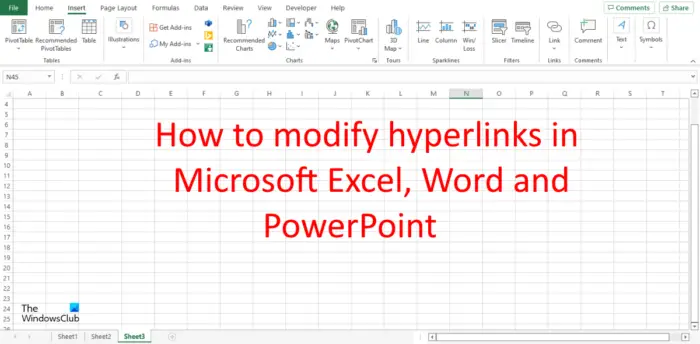
Выполните следующие действия, чтобы изменить гиперссылки в Microsoft Excel, Word и PowerPoint.
Как изменить гиперссылки в Excel
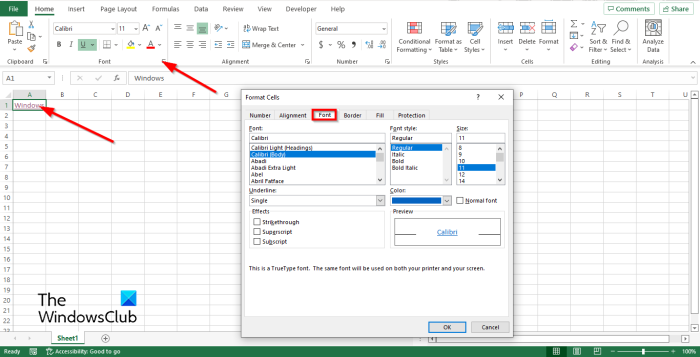
Программы для Windows, мобильные приложения, игры - ВСЁ БЕСПЛАТНО, в нашем закрытом телеграмм канале - Подписывайтесь:)
- Щелкните гиперссылку, затем щелкните стрелку группы «Шрифт» на вкладке «Главная».
- Откроется диалоговое окно Формат ячеек.
- Откройте вкладку «Шрифт».
- На странице Шрифт вы можете выбрать Шрифт, Стиль шрифтаРазмер и Цвет для вашей гиперссылки.
- Вы также можете подчеркнуть гиперссылку другим стилем или удалить подчеркивание из ссылки.
- Вы можете вернуть нормальное форматирование гиперссылки, щелкнув значок Обычный шрифт флажок.
- Появится окно предварительного просмотра, в котором будет показан результат.
- Затем нажмите ХОРОШО.
Как изменить гиперссылки в Word
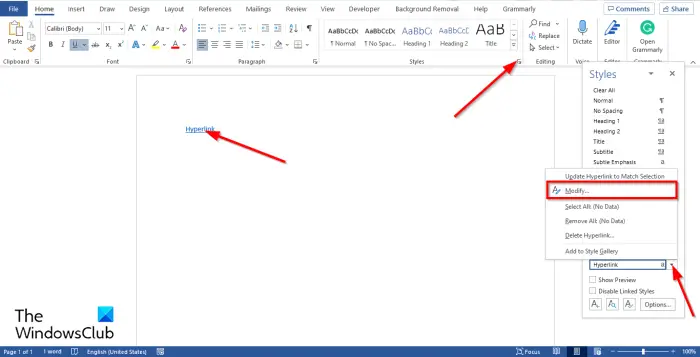
- Нажмите на гиперссылку, затем перейдите на вкладку «Главная» и нажмите кнопку Стили групповая стрелка.
- Справа появится панель стилей.
- Наведите курсор на Гиперссылка и нажмите Изменить из меню.
- Откроется диалоговое окно «Изменить стиль».
- В диалоговом окне вы можете изменить Шрифт, Стиль шрифта, Размера также Колор гиперссылки.
Существует еще один метод, который вы можете использовать для изменения гиперссылок в Word.
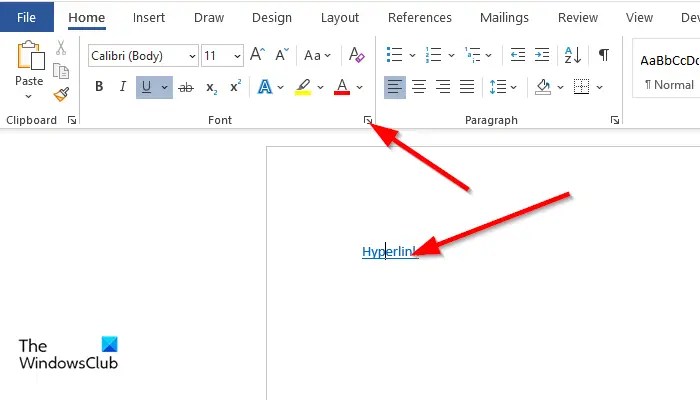
- На вкладке Главная нажмите кнопку Шрифт групповая стрелка.
- Появится диалоговое окно «Шрифт», выберите, как вы хотите изменить гиперссылку, затем нажмите ХОРОШО.
Как изменить гиперссылки в PowerPoint
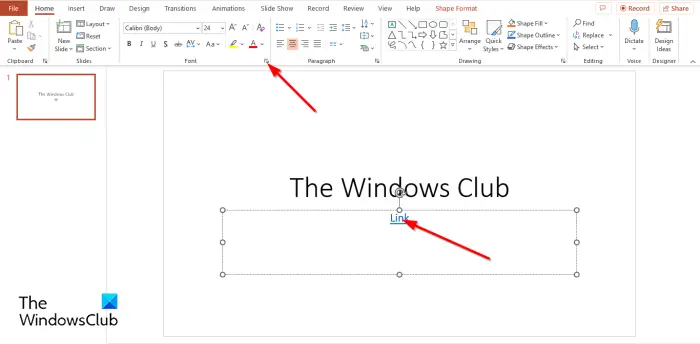
- Нажмите на гиперссылку, затем нажмите кнопку Шрифт групповая стрелка на вкладке «Главная».
- Откроется диалоговое окно «Шрифт».
- На вкладке «Шрифт» вы можете изменить Шрифт, Стиль шрифта, Размера также Цвет для вашей гиперссылки, затем нажмите ХОРОШО.
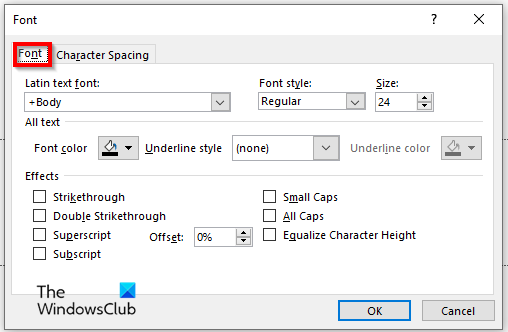
Каков цвет гиперссылки по умолчанию?
Обычно, когда человек создает гиперссылку, цвет по умолчанию — синий, но человек может изменить цвет гиперссылок в своем документе на любой желаемый цвет.
Почему некоторые ссылки фиолетовые, а некоторые синие?
К гиперссылкам применяется стиль символа гиперссылки. Гиперссылки по умолчанию подчеркнуты и имеют синий цвет, но после нажатия гиперссылка станет фиолетовой, что означает, что человек уже получил доступ к странице.
ЧИТАЙТЕ: как добавлять и удалять гиперссылки в Microsoft Word
Как изменить гиперссылку?
В программах Microsoft Office, таких как Excel, PowerPoint и Word, вы можете изменять свои гиперссылки. В этом руководстве мы объяснили, как изменять гиперссылки в Microsoft Excel, Word и PowerPoint.
Как изменить гиперссылки в Excel?
Следуйте приведенным ниже инструкциям по редактированию гиперссылок в Excel:
- Щелкните гиперссылку правой кнопкой мыши и выберите «Редактировать гиперссылку» в контекстном меню.
- Откроется диалоговое окно «Редактировать гиперссылку». Внесите изменения и нажмите OK.
ЧИТАЙТЕ: как создать гиперссылку для существующего файла в Excel
Надеемся, вы понимаете, как изменять гиперссылки в Microsoft Excel, Word и PowerPoint.
Программы для Windows, мобильные приложения, игры - ВСЁ БЕСПЛАТНО, в нашем закрытом телеграмм канале - Подписывайтесь:)